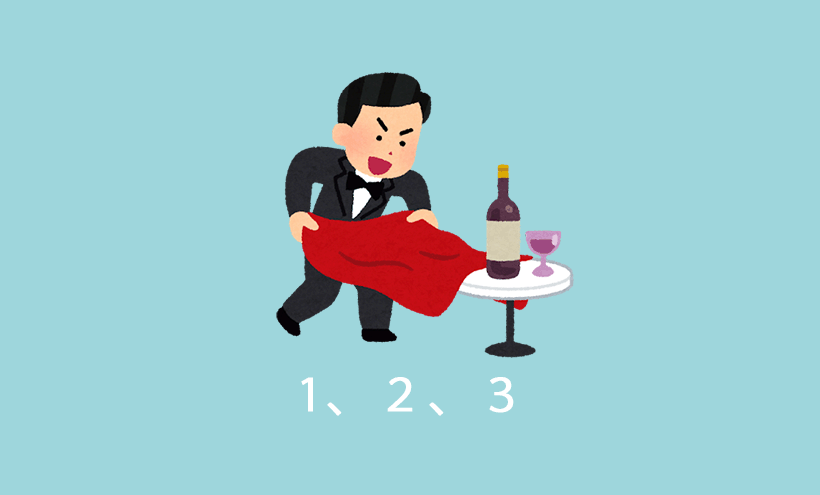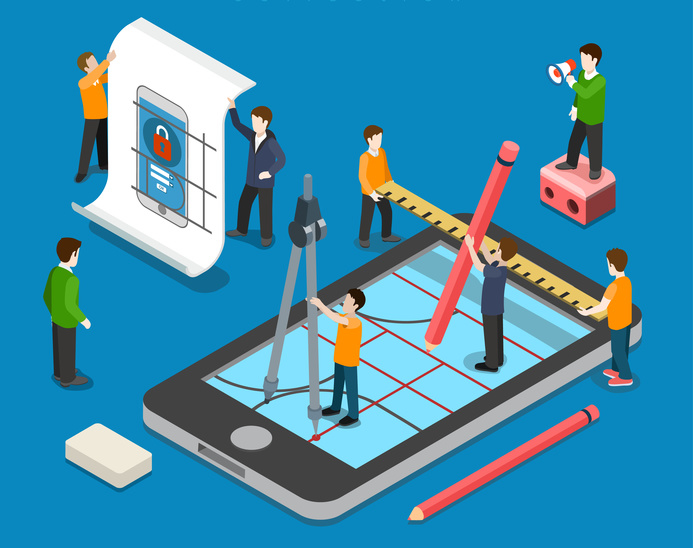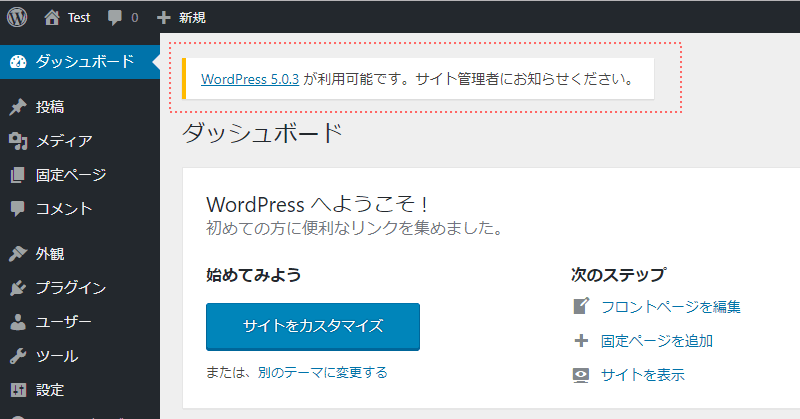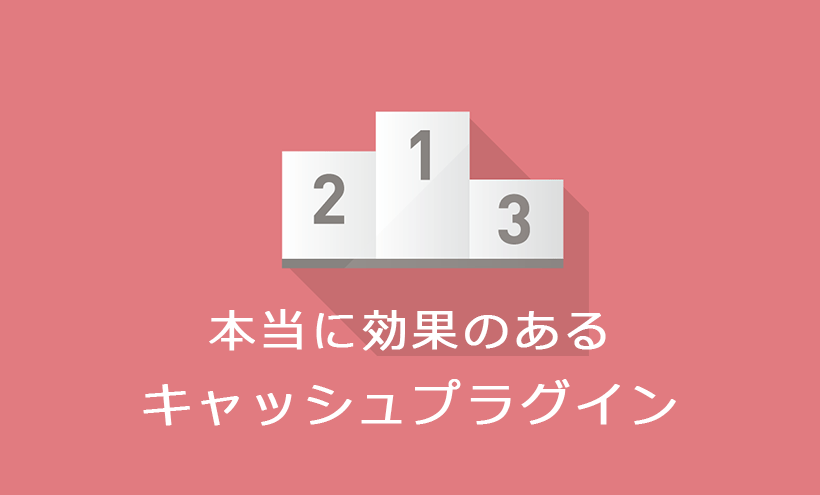WordPressで現在の固定ページURLを変更する方法
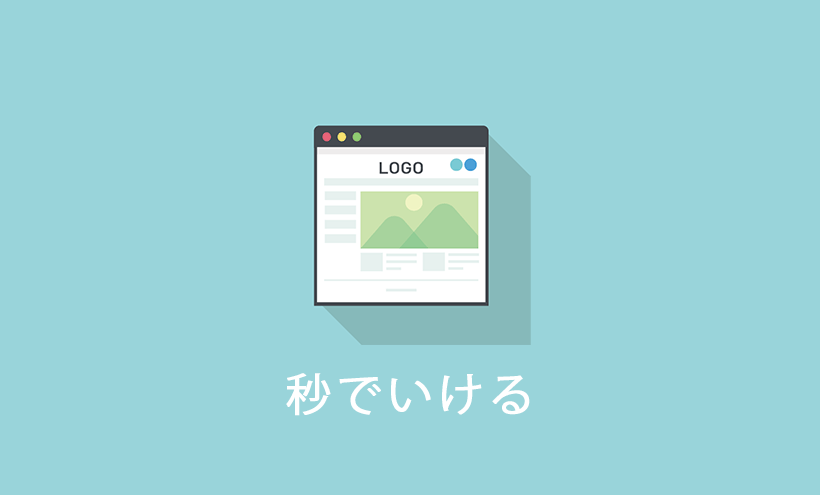
こんなお悩みの方向け記事です
- ページのURL変更方法が知りたい
- 変更の際、気を付けるポイントも合わせて知りたい!
- 変更した方がSEOで良いって聞いたけどナゼ?
WordPressの固定ページURLを変更する方法

早速ワードプレスのページ変更方法をご紹介します。
以下の2ステップです
- 事前の準備
- URLを変更する作業
ページURLの変更手順
事前の準備
ダッシュボード上で以下の操作を行います。
- 設定
- パーマリンク設定
- 共通設定で「基本」以外を選択する
- 変更を保存
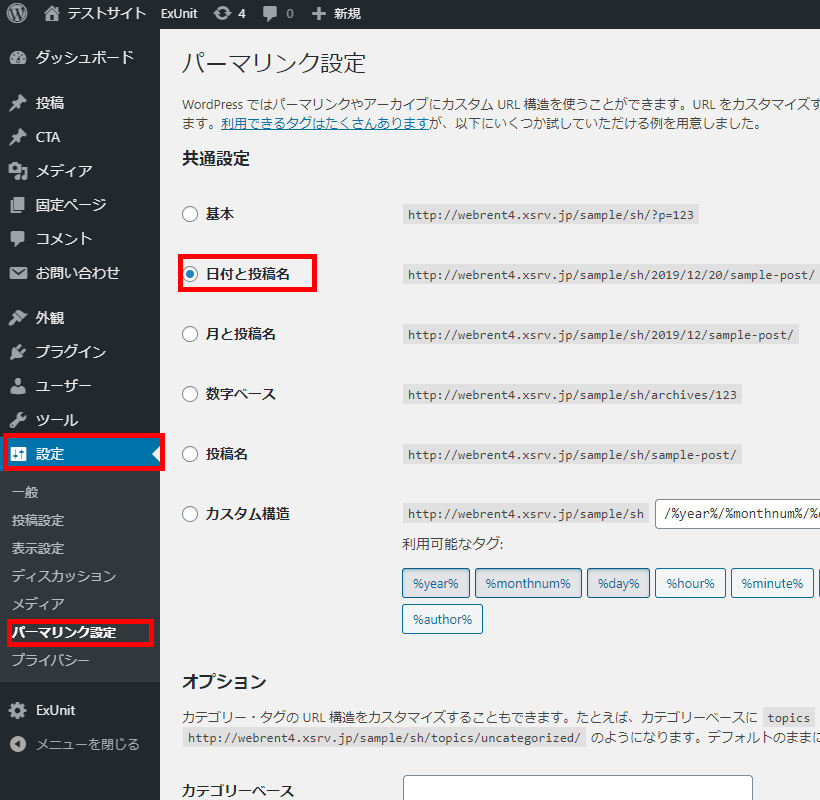
これでURLを変更する事前準備は完了です。
後は、変更したい固定ぺージ上でURLの変更作業を行います。
URLを変更する作業
ダッシュボード上で以下の操作を行います。
- 固定ページ
- クイック編集
スラッグのところに変更するURLを記載 - 更新
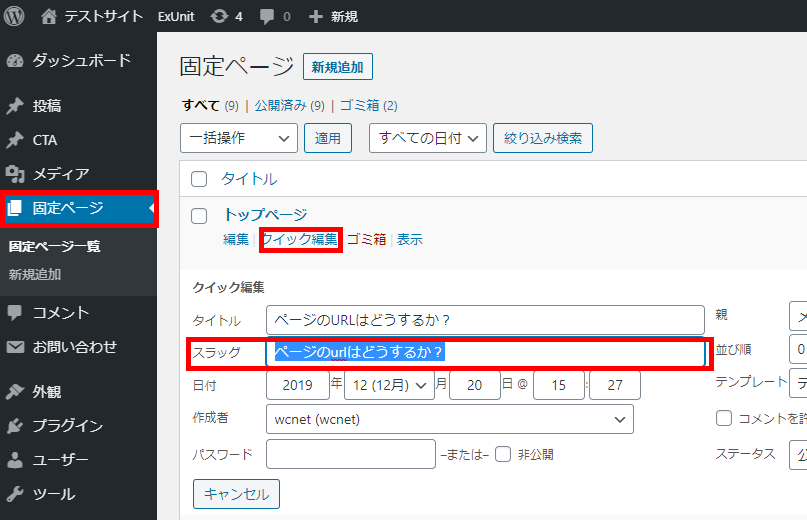
クイック編集以外に、固定ページ編集画面の「パーマリンク」横に表示されている「編集」からもURLを変更することができます(以下参照)。
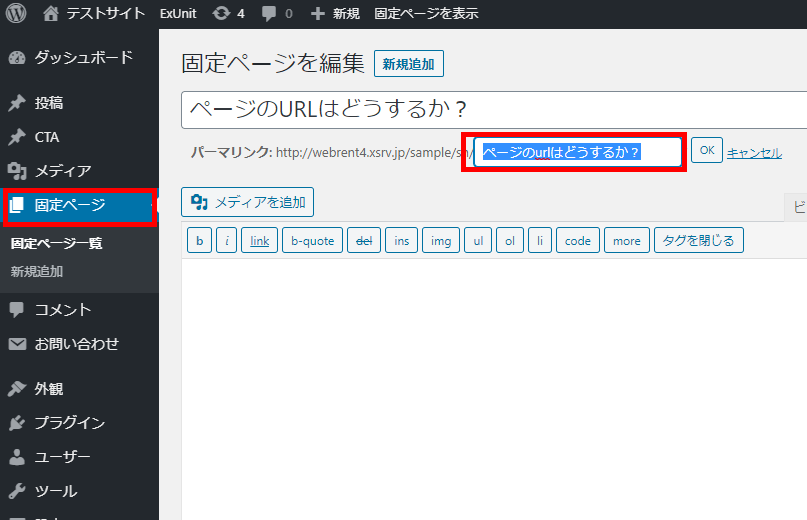
どちらの方法でも問題ありません。
簡単にワードプレスの固定ページURLを変更できますね。
PHPとかCSSとか、一切要りませんので、初心者の方でも簡単に作業できるはずです。
ちなみにSEO上、URLは英文字がお勧めです。
非常に重要な点なので、SEOを含め詳しく解説します。
SEO上、英文字に変更したほうがいい
実はこれ、検索エンジンのグーグルが公式に明言していることです。
以下、グーグルが公開している検索エンジン最適化(SEO)スターターガイドからの抜粋です。
複雑な URL であっても、Google はあらゆるタイプの URL 構造を適切にクロールできますが、時間をとって URL をできるだけ簡潔にしておくことをおすすめします。
おすすめの方法
URL で単語を使用するサイトのコンテンツや構造に関連する単語を含む URLは、サイトを閲覧するユーザーにとってより親切になります。
ちなみに今回紹介した方法を実施しない場合、固定ページのURLは以下の通りです。
パーマリンクで「基本」以外を選択し、その後固定ページでURLの設定をしないと以下の通りになります。
ページのタイトルが自動的にURLになります。
日本語は、URLに変換される際に文字化けされ、しかも長く怪しい感じに見えます。
どちらの例もグーグルの望む形式ではありません。
結論
URLは英文字で、分かりやすくしよう!
ちなに、先ほどのグーグルガイドに、過剰にキーワードを詰め込んだURLはダメと記載があります。
URLに何を設定すれば良いか適当な英文字が浮かばない場合は、日本語のページタイトルを英単語にすればOKです。
URLの例
- お問い合わせ→ Contact
- 会社紹介 → Company
- サービス紹介 → Service
適当な英単語が分からない!という場合は、グーグル翻訳等を使いましょう。
固定ページのURL変更に関する注意点

ここからは作業後に起こりえるマイナスな影響を避ける方法です。
サイトを作成して、あまり日数が経過していない場合は全く問題ありません。
もしサイトを作成し、1年以上経過している場合はURLの変更には注意が必要です。
以前のURLへアクセスしても、ページは表示されない
突然ですが、引っ越しをすると以前の住所宛てに郵便物を送られても、アナタには届きませんよね?
これと同じ事象が、URLを変更(引っ越し)すると起きてしまいます。
例:あなたの住所を引っ越したら?
- 東京都墨田区–1234 (以前)
- 東京都中央区–5555 (今)
例えばアナタの記事が人気で、たくさんの人がブログやSNSで紹介してくれたと仮定します。
URLを変更すると、ページが表示されなくなります。
例:あなたのページURLを変更したら?
- domain.com/old_page.html (以前)
- domain.com/new_page.html (今)
これは集客や、SEO的に大きなマイナスになります。
現実社会だと、転送サービスの手続きをすれば新住所に荷物が配送されますよね?
インターネットにもこの仕組みがあり、これを専門用語で「リダイレクト」と呼んでいます。
ページのURLを変更したらリダイレクトすることが重要です。
では次に、リダイレクトの仕組みと方法を紹介します。
URLを変更したらリダイレクトしよう
リダイレクトの方法はいくつかあります。
リダイレクト方法
- .htaccess (←SEO上一番おススメ)
- HTMTL meta
- Javascript
- PHP
- プラグイン
一番おススメの.htaccessと、初心者向けのプラグインでリダイレクトする方法をご紹介します。
.htaccessでリダイレクトする方法
.htaccessはサーバー上にアップされているファイルで、通常ワードプレスの管理画面からは編集できません。
以下、いずれかの方法で.htaccess編集します。
.htaccessの編集パターン
- プラグインを使ってダッシュボード内部から編集する
- レンタルサーバー会社の専用ツールから編集する
- FTPでファイルをダウンロードして編集する(作業後に上書きアップロード)
プラグインを使ってダッシュボード内部から編集する
プラグインを使うのが一番簡単です。
.htaccessはダッシュボードから編集することが出来ませんが、プラグインをインストールすることでダッシュボード上での編集が行えるようになります。
以下の記事で、有効化すると管理画面から.htaccessを編集できるプラグインを紹介しておきます。
プラグインを使う場合の注意点
プラグインを使う場合はトラブルに備え、FTPアカウントを用意することをお勧めします。
レンタルサーバー会社の専用ツールから編集する
レンタルサーバー会社によっては、.htaccessを編集できるツールが用意されています。この機能を提供していないレンタルサーバー会社もあります。
コントロールパネルにログインし、編集メニューからファイルの中に修正を加える仕組みです。
ブロガーさんに人気のXサーバーはこの機能が提供されています。
しかも、初期化ボタンもあるので、うっかり誤ってサイトが表示されなくなっても直ぐに復元できるのが素敵です。
FTPでサーバーからダウンロード→編集→上書きアップロード
.htaccessはウェブサーバーのルートディレクトリーに保存されています。
wp-admin、wp-content、wp-config.phpなどがある一番上の階層です。
FTPで.htaccessをダウンロードし、リダイレクトの内容を書いた後に、元のファイルを上書きしまう。
.htaccessリダイレクトの書き方
以下サンプルです。
一番末尾がリダイレクトの記述です。
# BEGIN WordPress
RewriteEngine On
RewriteBase /
RewriteRule ^index.php$ – [L]
RewriteCond %{REQUEST_FILENAME} !-f
RewriteCond %{REQUEST_FILENAME} !-d
RewriteRule . /index.php [L]
# END WordPress
redirect 301 /aaa https://example.com/bbb
この例では、https://example.comにきた閲覧者を、
https://example.com/bbbに自動的に案内してくれます。
- https://example.com(リダイレクト元)
- https://example.com/bbb(リダイレクト先)
「URLが変更しました」的なページが表示されることはありません。
.htaccess編集の注意
今回紹介した.htaccessの編集は初心者向けではありません。
うっかり誤った作業を行うと、ワードプレスサイトが表示されなくなります。
必ずバックアップを用意した後で作業を行いましょう。
プラグインを使って、リダイレクトする方法
.htaccess抜きで、リダイレクトの設定をダッシュボードから行えるプラグインを紹介します。
「Redirection」が定番のプラグインです。
プラグインは便利だけど
プラグインを非常に便利です。
ですが、たくさんインストールするとサイトのアップグレードが困難になる等、サイト運営に支障が出る可能性があります。
どうしても必要な場合を除き、新規に設定する際は十分に考慮しましょう。
ページURLの変更のまとめ
固定ページのURL変更方法は簡単でしたね。
それもで、リダイレクトのことを考えると、変更が面倒と思うかもしれません。
SEOを中長期的な考えてサイトからの集客を真剣に考えているなら、URLの構造はしっかりしたものに変更することをお勧めします。
今回のブログが少しでも皆さんのお役に立てば何よりです。
人気記事 初心者でも可能なSEO対策って何?
人気記事 【ゼロから始める】副業ブログで月5万円を稼ぐ!当社スタッフが試してみた方法と成果を公表